Aug 14, 2025 • Categoría: Reparación de Archivos • Soluciones probadas
Reparar o recuperar el archivo xls dependerá del problema que se haya encontrado. Un problema básico que puede surgir es con el uso de diferentes versiones del programa. Por ejemplo, si está trabajando en la versión 2003 de MS Office de Excel, puedes encontrar problemas al intentar abrir el mismo archivo en una versión superior de Excel. Esto se debe a que la versión 2003 utiliza el archivo XLS mientras que una versión superior como Excel 2016 utiliza el formato de archivo XLSX.
Otro posible problema podría ser que el archivo esté estropeado, por una manipulación inadecuada de los datos en el archivo. Por lo tanto, si te encuentras con un archivo XLSX dañado, o si deseas reparar el archivo XLS o reparar el archivo XLSX, entonces este artículo te guiará a través de los pasos adecuados para hacerlo.
Parte 1: Características de Excel
Algunas de las características que contiene Excel incluyen la capacidad de insertar datos en un libro u hoja de cálculo. Estos datos, como las métricas para el cálculo, las nóminas, la creación de una lista, y algunas otras formas de datos que, respectivamente, deben ser calculados o proyectados sobre la base de una determinada duración se pueden hacer en un libro de trabajo u hoja de cálculo. Por lo tanto, no hace falta decir que Excel cuenta con algunos componentes esenciales o elementos útiles en los negocios, la planificación de recursos humanos, y muchos otros campos, incluyendo la construcción.
Hay muchos escenarios de la corrupción y la razón de cada uno se da junto con el mensaje de alerta que aparece en la pantalla. Por lo general, las razones de la corrupción también se dan en el mensaje de alerta de error que se muestra a continuación.
Algunos escenarios de corrupción que te impulsarán para buscar la reparación de XLSX incluyen,
En este caso, el número de error no está asociado con el archivo, sino que se trata de una numeración de los errores enumerados.
Error 1: Contenido Ilegible en el Archivo.

Error 2: Problema con el Contenido del Archivo.

Error 3: El Formato de Archivo o la Extensión de Archivo No Son Válidos.

Error 4: Libro de Trabajo Corrupto.
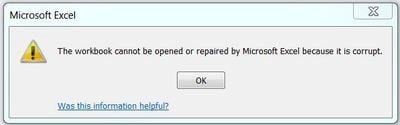
Error 5: No Se Encuentra la Biblioteca del Proyecto.
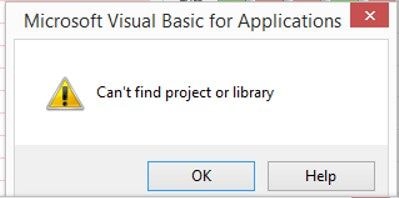
Error 6: Se Han Encontrado Múltiples Partes de UI Personalizadas en el Archivo
Excel también puede experimentar algunos errores mientras está en uso. Esto se debe a la corrupción del archivo que hace que la Autorrecuperación no realice una copia de seguridad. Estos son los escenarios
Error 7: La Autorrecuperación ha sido desactivada para esta Sesión de Excel
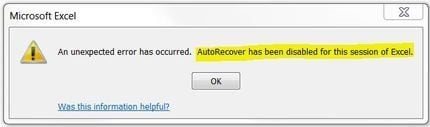
Error 8: Se Han Detectado Errores al Guardar el Archivo

Error 9: Excel Han Encontrado Errores Durante El Guardado

Excel puede bloquearse aleatoriamente. Esto puede ocurrir debido a la corrupción del archivo y, por lo tanto, necesitará una reparación XLS o XLSX dependiendo del formato de archivo con la corrupción.
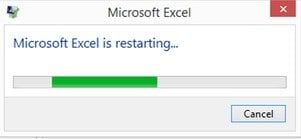
O
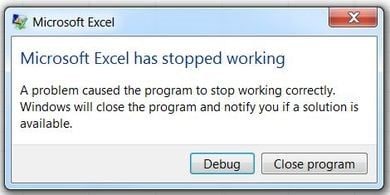
Parte 2: ¿Cómo Recuperar un Archivo XLS o XLSX?
1. Recoverit Data Recovery
Este es el mejor programa para recuperar cualquier archivo corrupto, dañado o perdido. También es la herramienta número uno para recuperar archivos de Excel. La herramienta es conocida como el Programa Recoverit Data Recovery. Diseñado con un algoritmo avanzado que realiza escaneos profundos en segundos, la herramienta ha demostrado tener una tasa de recuperación del 96% de cualquier dato corrupto, dañado o perdido.
Recupera datos en sólo 3 simples clics y el formato de datos que se puede recuperar varía desde, archivos borrados, recuperación de dispositivos externos, discos formateados, particiones perdidas, papelera de reciclaje, fallos del sistema, e incluso recuperar datos de ataques de virus. Tiene una función de recuperación integral para escanear profundamente tu computadora en busca de datos perdidos. De este modo, podrás recuperar el archivo XLS, recuperar el archivo XLSX o incluso cualquier archivo XLSX corrupto en cuestión de segundos.
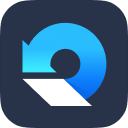
Características:
- Repara perfectamente archivos PDF, Word, Excel y PowerPoint corruptos en tres sencillos pasos en todo tipo de circunstancias..
- Repara los archivos que no se abren e ilegibles.
- Previsualiza y recupera todos los datos contenidos en los archivos corruptos.
- Repara archivos dañados por diferentes causas y desde todos los dispositivos.
Algunas de las características del programa incluyen
- Motor de Análisis Avanzado
Este es el mecanismo que funciona para buscar los archivos. Según lo testificado por muchos, profesionales y consumidores o usuarios conocedores de la tecnología, el programa tiene una tasa de recuperación del 96% debido a su rápida capacidad de escaneo. El motor de escaneo analizará toda la computadora en sólo minutos para encontrar cualquier dato perdido.
- Soporta varios formatos de archivo
Para los usuarios aficionados de MS Office, ya sea Excel, PowerPoint o Word, esta herramienta lo tiene todo cubierto. Tiene la capacidad de trabajar sin problemas con más de 550 formatos de archivo, por lo que seguro que recuperará el archivo de Excel; simplemente, podrás recuperar el archivo XLS o recuperar el archivo XLSX y podrás seguir trabajando.
- Potentes Funciones de Recuperación de Datos
Ya sea desde un disco duro, tanto interno como externo, o desde dispositivos externos, puedes recuperar tus archivos de Excel. Además, puedes recuperar archivos de Excel corruptos o perdidos debido a la eliminación, ataques de virus o fallos del sistema, todo ello utilizando el programa Recoverit Data Recovery.
Otras características importantes son
- Soporta muchos dispositivos o computadoras diferentes, independientemente del formato del dispositivo, ya sea -FAT32, NTFS, o incluso el sistema operativo de la computadora.
- Se ejecuta a una velocidad increíble para recuperar los datos corruptos o perdidos de forma eficaz y segura.
2. ¿Cómo Recuperar un Archivo XLSX o XLS Corrupto?
Paso 1: Instalar Recoverit
Comienza descargando e instalando el programa Recoverit Data Recovery y procede a ejecutarlo. Con el programa abierto, seleccione la opción de recuperación "Borrar Archivos de Recuperación" en la interfaz principal.
Paso 2: Elegir la Ubicación e Iniciar el Escaneo
Aquí, tendrás que seleccionar la ubicación en la que los archivos se perdieron. A continuación, continúa haciendo clic en el botón "Iniciar".
El programa escaneará las ubicaciones seleccionadas y proporcionará una lista de los archivos de Excel que fueron recuperados.
Paso 3: Vista Previa de los Archivos
Este es el paso final en el que se confirma si los archivos recuperados son los que esperabas. Es decir, si los archivos de Excel que buscabas han sido recuperados. A continuación, haz clic en "Recuperar", esto servirá para guardar los archivos en tu computadora.
Más Artículos Relacionados:
Parte 3: ¿Cómo Reparar un Archivo XLSX o XLS Después de la Recuperación?
1. Stellar Phoenix Repair for Excel
Cuando se trata de reparar un archivo XLSX o XLS corrupto, Stellar Phoenix Repair for Excel es la solución número uno.
Algunas de sus características incluyen
- Reparación de Archivos de Excel Corruptos
La herramienta está diseñada específicamente para archivos de Excel y puedes estar seguro de que realizará exactamente esa función, reparar el archivo de Excel corrupto. Los formatos soportados incluyen tanto archivos XLS como XLSX, lo que significa que puedes realizar una reparación XLS o XLSX utilizando el programa. También es compatible con muchos sistemas operativos de computadoras.
- Resuelve Todos los Errores de Corrupción de Excel
Muchos errores se producen debido a un archivo corrupto. Estos errores son sinónimos de fallos del sistema, así como la incapacidad de abrir el acceso al archivo de Excel específico debido a la corrupción. Cuando esto sucede, Stellar Phoenix Repair for Excel está a su disposición para ayudarte a resolver este tipo de problemas.
- Informe de Registro
Este es un programa avanzado. Teniendo esto en cuenta, se crea un informe de registro. Este informe incluye todas las acciones de reparación realizadas desde el inicio, al realizarlas, hasta el final de la operación.
Otras características clave son
- Una interfaz de usuario inteligente y sencilla de utilizar
- Recuperación en tiempo real o de archivos Excel
2. ¿Cómo Reparar un Archivo XLSX o XLS Corrupto?
Paso 1: Descargar el Programa Repairit y Añadir los Archivos
El primer paso es conseguir el programa Wondershare Repairit. Para ello, hay que descargarlo e instalarlo. A continuación, ejecútalo y añade los archivos a reparar. 
Cuando hayas terminado de añadir archivos, el botón "Reparar" se activará para iniciar el proceso de reparación.

Paso 2: Comprobación de los Archivos
Utilizando la función de vista previa del programa, podrás previsualizar el archivo XLSX o los archivos XLS corruptos que se están reparando. A continuación, decide cuál deseas guardar o borrar.
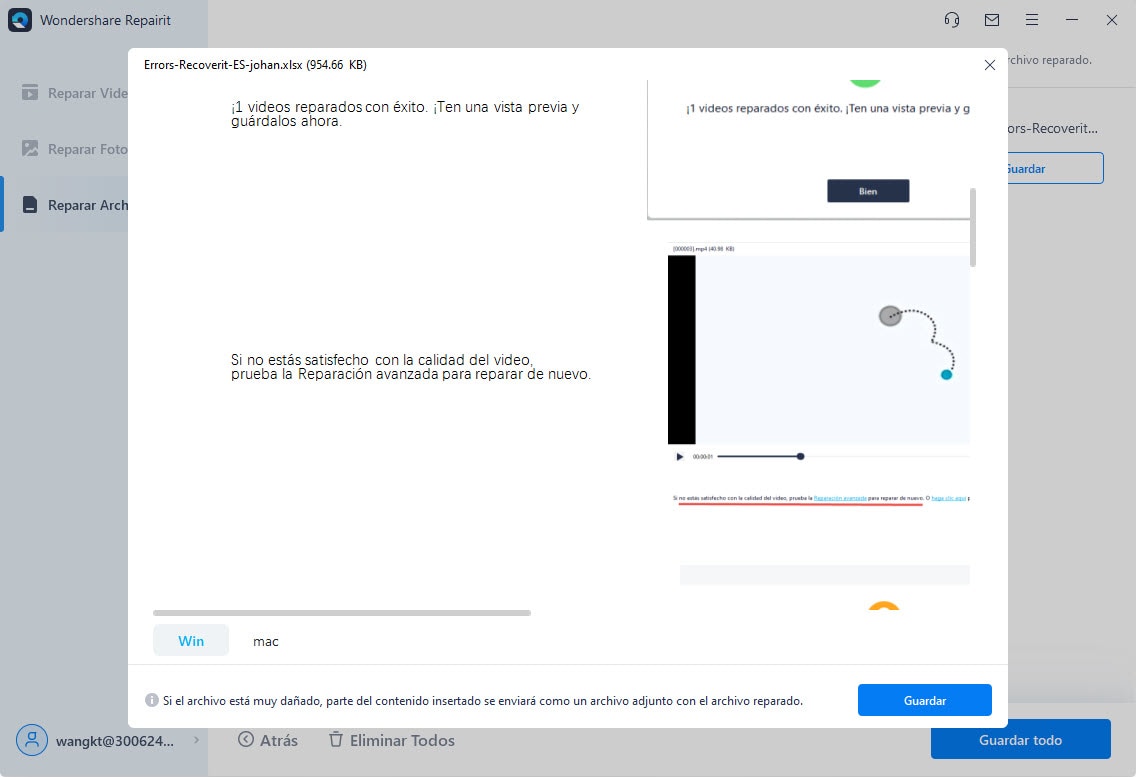
Paso 3: Reparar y Guardar
Una vez que hayas decidido qué archivos deseas guardar, tienes la opción de guardar el archivo. Esto arreglará el archivo una vez guardado y podrás guardar el archivo de Excel reparado en el destino que desees.
Parte 4: Consejos Sobre la Reparación y Recuperación de XLS/XLSX
Mientras trabajas en Excel, si te encuentras con un problema debido a la corrupción o un fallo aleatorio del programa, se sugiere hacer una copia de seguridad en el tiempo antes de que esto suceda. Esto minimiza la posibilidad de perder tus datos y tener que empezar de nuevo o detener tu trabajo para comenzar un proceso de reparación y recuperación.
Aunque la corrupción puede deberse a una manipulación incorrecta de los datos por parte de la aplicación utilizada para abrir el archivo, el malware y los virus también pueden ser el problema. Por lo tanto, debes realizar regularmente un análisis antimalware o antivirus en tu computadora para deshacerte de cualquier virus.
También hay algunos métodos que puedes utilizar antes de llegar al proceso de reparación y recuperación. Estos métodos funcionan cambiando el formato del archivo y pueden funcionar para abrir el archivo que aparecía corrupto, puedes
Guardar el archivo en formato HTML.
Abrir el archivo de Excel en MS Word.
Abrir un Archivo Excel en el Visor de MS Excel.
Desactivar Macros.
Utilizar fórmulas de enlace externo en una hoja de cálculo separada.
Mientras que la realización de una reparación y recuperación puede ser agitado para algunos, también se puede optar por hacer lo siguiente con algunas opciones de reparación proporcionadas por Excel para reparar el archivo XLS o reparar el archivo XLSX que parece corrupto. Asegúrate de habilitar funciones como Autorrecuperación y las opciones asociadas cuando trabajes en Excel.
Por último, asegúrate de tener siempre una copia de seguridad de tu trabajo. Cuando apagues tu sistema, ten cuidado y hazlo de la manera correcta y asegúrate también de supervisar regularmente tu disco duro para mantener tus archivos de Excel a salvo.
Conclusión:
Si utilizas el programa adecuado, puedes reparar el archivo XLS o reparar el archivo XLSX, así como recuperar el archivo XLS o recuperar el archivo XLSX sin ninguna molestia. La mejor y más fácil manera de hacerlo es utilizando algunas herramientas eficaces para recuperar archivos como el programa Recoverit Data Recovery. Para reparar los archivos corruptos de Excel, la mejor herramienta para el trabajo es Stellar Phoenix Repair for Excel.
Reparación de Archivos
- Reparación de Documentos
- 1.Cómo reparar archivos de PowerPoint
- 2.Cómo reparar archivos de Word
- 3.Cómo reparar archivos de Excel
- 4.Cómo reparar archivos PDF
- Reparación de Videos
- 1.Cómo reparar archivo MP4 dañado
- 2.Cómo reparar videos pixelados o granulados
- 3.Cómo reparar video sin sonido
- 4.Cómo arreglar un video borroso o desenfocado
- Reparación de Fotos
- Reparación de Audios y Más





Alfonso Cervera
staff Editor